
Cara 1: Microsoft PowerPoint
Microsoft PowerPoint duwe macem-macem setelan sing ana gandhengane karo sisipan video: Apa mung kanggo ngarsane sawetara cara transfer roller lan ngowahi format ing slide. Sawise nambah video ing lembaran, dhaptar paramèter sing kasedhiya dibukak, ing ngendi sampeyan bisa nemokake fungsi sing tanggung jawab kanggo medhot utawa ngowahi swara kasebut. Sadurunge nyimpen, priksa manawa swara kasebut pancen bener. File sing wis rampung luwih becik main kanggo ngasilake isi maneh.
Waca liyane: Pasang video ing presentasi Microsoft PowerPoint

Cara 2: OpenOffice kesengsem
Sanajan program saka cara sadurunge dianggep minangka solusi sing paling populer kanggo nggarap presentasi, sing tuku ora kasedhiya kanggo kabeh pangguna, mula saiki kita bakal fokus ing analogi gratis. Iki mbukak kesengsem, kanthi fungsi lan alat panyuntingan video kanthi proyek anyar utawa ana.
- Yen presentasi durung lan sampeyan bakal nggawe saka awal, ing jendhela sambutan, pilih pilihan "Presentasi". Yen sampeyan duwe proyek rampung ing ngendi sampeyan kudu masang video siji utawa luwih kanthi swara, gunakake tombol "Open".
- Ing jendhela "Explorer", temokake file presentasi lan klik kaping pindho kanggo mbukak ing program kasebut.
- Pindhah menyang sisipan video.
- Bukak dhaptar kanthi tumindak "Pasang" lan golek pilihan "Video lan Swara".
- "Explorer" bakal katon maneh, sing golek roller ing format sing didhukung lan konfirmasi tambahan kanggo presentasi kasebut.
- Titik sing ditampilake nyetel ukuran lan posisi roller ing sheet sadurunge tekan asil sing bisa ditampa.
- Pay manungsa waé menyang panel puter maneh: Iki tombol kontrol puter maneh lan sing paling penting - mateni volume. Mesthekake mateni lan nyetel slider volume supaya swara video kasebut ana ing tingkat normal.
- Yen roller dibutuhake kanggo nampilake slide sing kapisah, klik-tengen ing papan sing kosong ing panel "slide", pilih pilihan "geser anyar".
- Ing sisih tengen sampeyan bakal bisa ndeleng tombol cilik karo video, mung kanggo nambah roller.
- Temokake liwat "panjelajah" lan lebokake menyang proyek kasebut.
- Owahi cara sing padha kaya sing ditampilake ing ndhuwur.
- Sawise rampung, nggedhekake menu "file" banjur klik "Simpen". Nanging, sampeyan bisa menet kombinasi tombol CTRL + S.
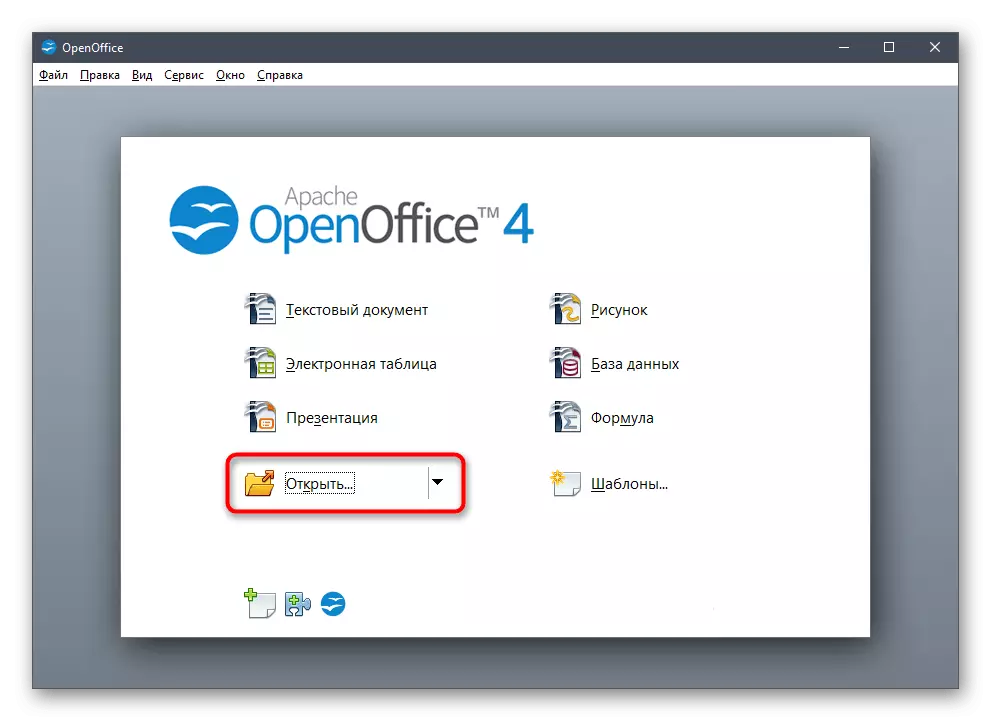

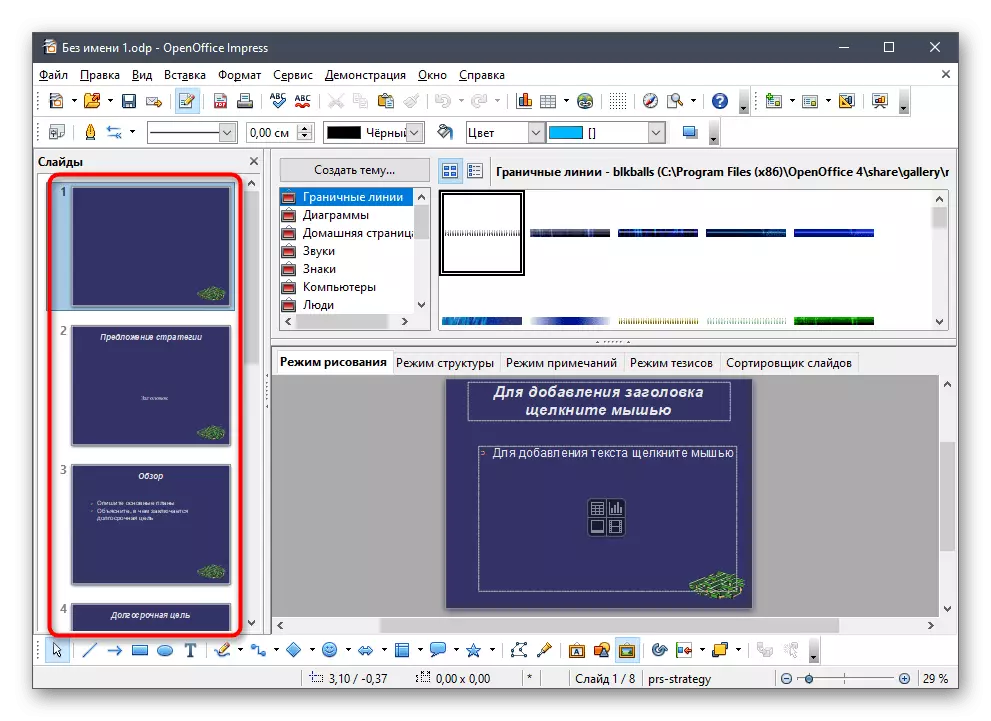

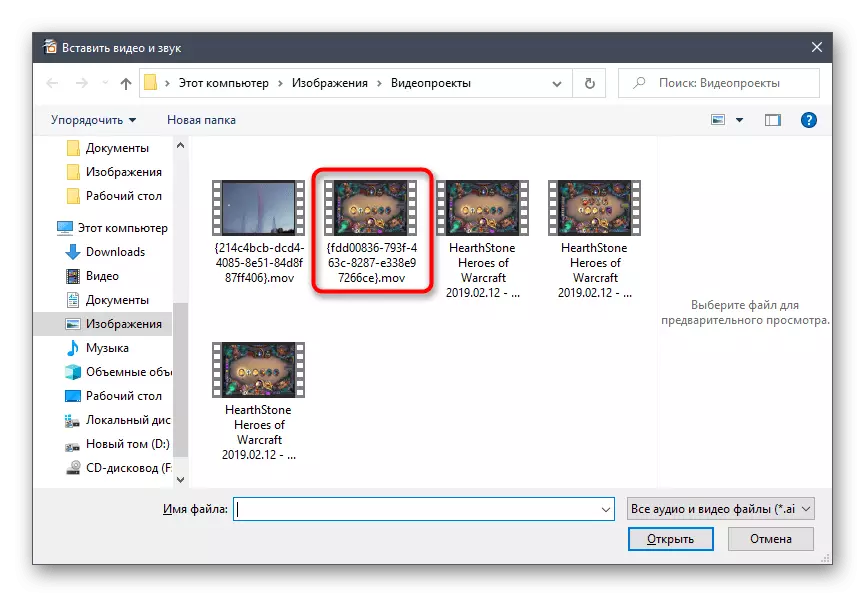
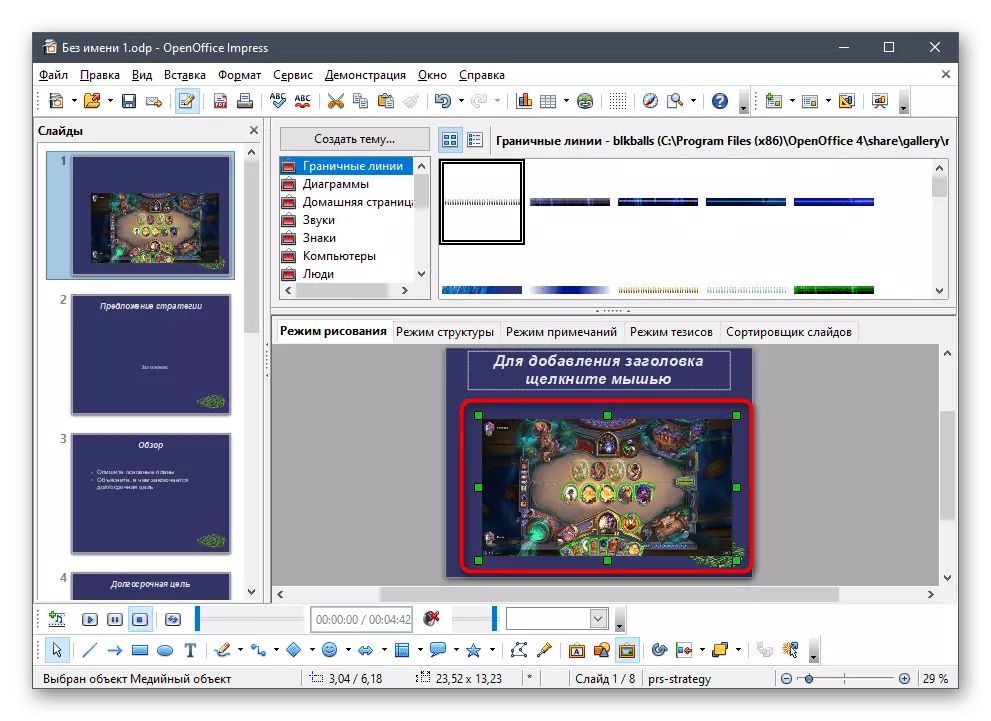


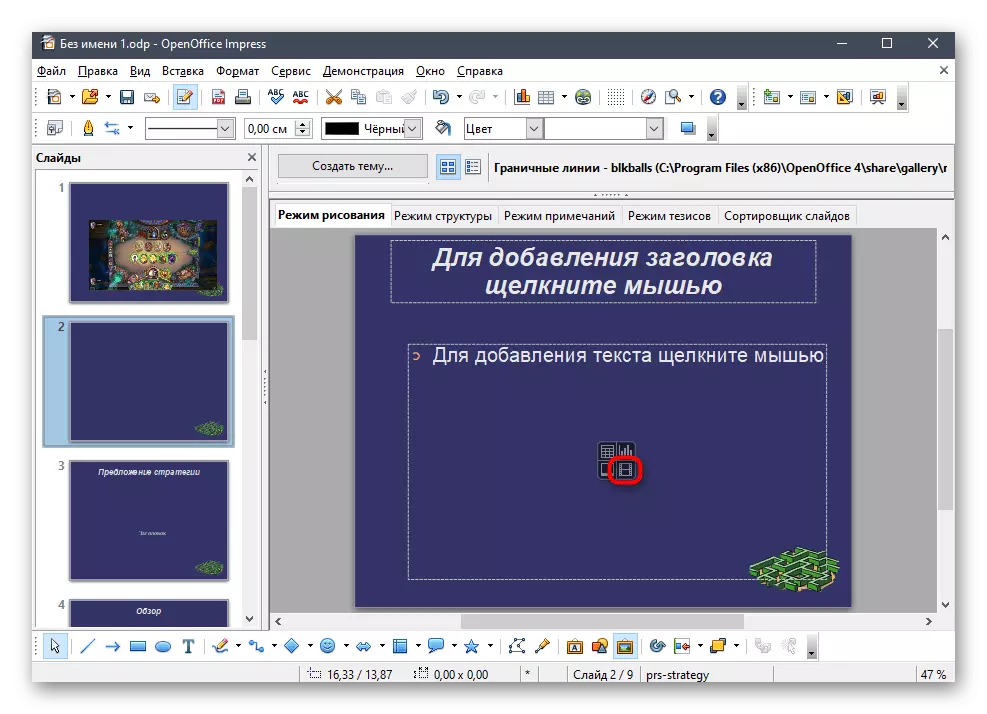
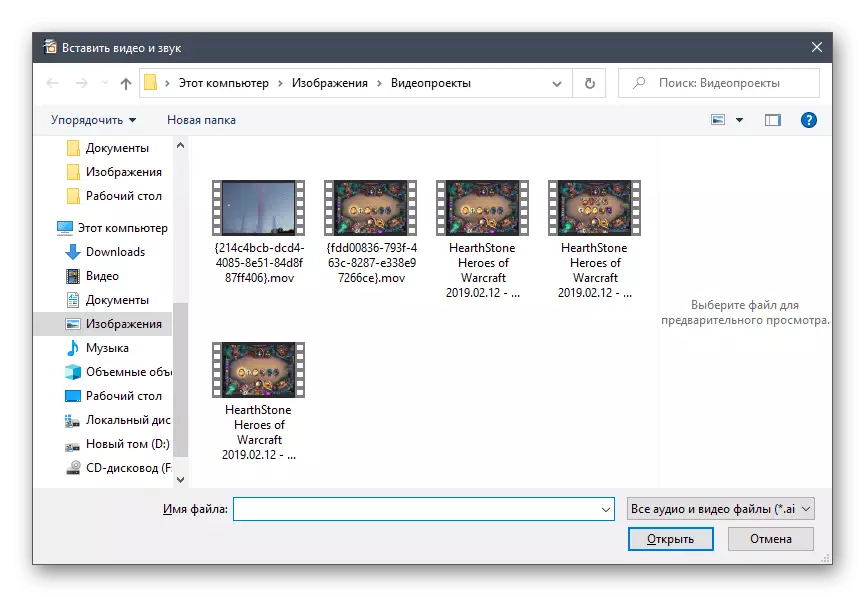
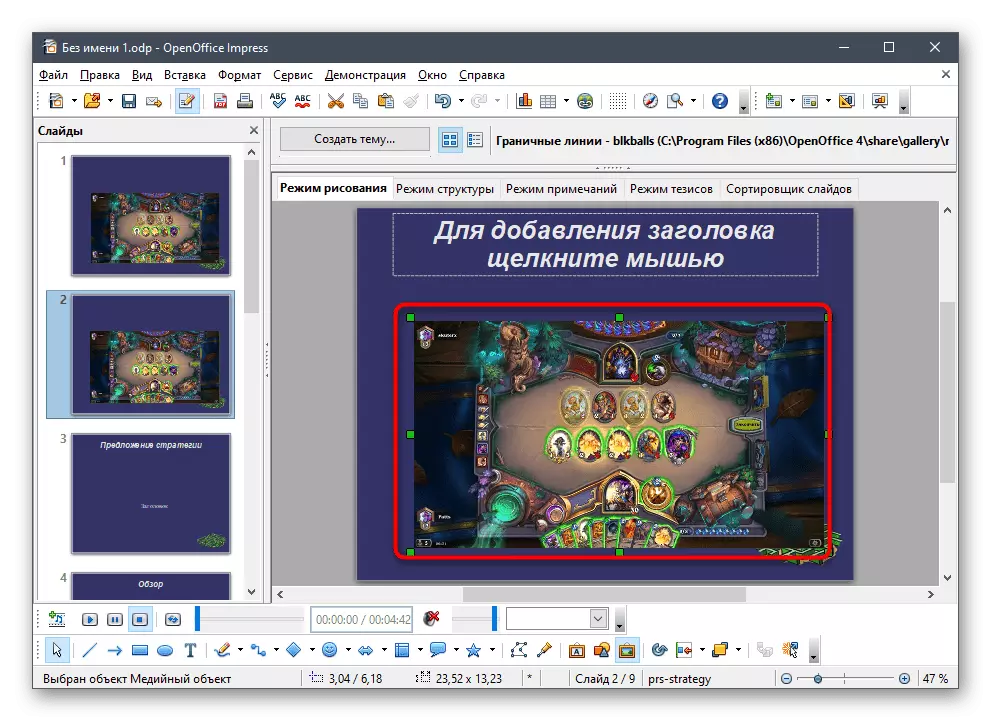
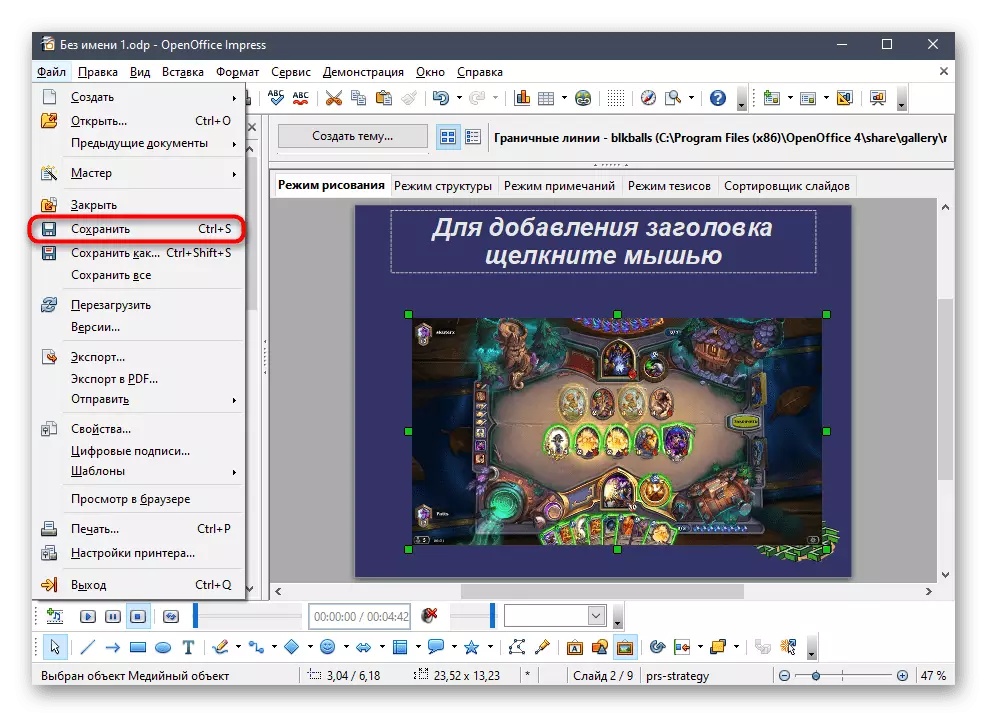
3: Cara Swang
Microsoft nawakake aplikasi liyane kanggo nggarap presentasi sing diarani sway. Ditrapake kanggo FREE liwat toko ing Windows 10 lan situs web resmi, nanging duwe watesan tartamtu. Sing paling penting digandhengake karo dhukungan mung format PDF lan Word, saengga ora bakal bisa digunakake karo proyek siap ing format format, PPTX lan ODT. Nanging, PPT bisa diowahi dadi PDF kanggo terus nyunting ing Sway yen pilihan iki cocog.
Waca liyane: Convert Ppt menyang Formulir PDF kanthi online
Yen sampeyan duwe presentasi utawa sumber sumber sing wis digawe, sampeyan wis bisa miwiti video masang liwat sway kanthi mung kanthi gampang.
Download Sway saka situs resmi
- Muat sway kanthi ngeklik link ing ndhuwur utawa nemokake aplikasi ing Microsoft Store.
- Ing jendhela sambutan, gawe proyek anyar utawa pilih pilihan "Miwiti saka dokumen".
- Yen kita ngomong babagan file sing wis digawe ing format PDF, mbukak liwat jendhela sing cocog.
- Ngolah dokumen kasebut mbutuhake wektu tartamtu, dadi sampeyan kudu ngenteni sethithik.
- Sabanjure, gunakake tombol "Pasang" kanggo nambah item menyang presentasi kasebut.
- Saka opsi sing diusulake, nemtokake "piranti".
- Temokake video kasebut banjur klik Bukak Bukak.
- Pangolahan file lan lebokake menyang slide. Nalika dheweke lunga, sampeyan bisa melu tumindak liyane kanthi presentasi, nyunting slide liyane.
- Pungkasane, klik roller kanggo mriksa puter maneh.
- Nanging, sampeyan bisa pindhah menyang "konstruksi" lan enggal kelangan presentasi kabeh, netepke owah-owahan.
- Sampeyan bakal bisa ndeleng manawa roller menang menyang slide sing dipilih, kanthi bener muter lan malah duwe tombol kontrol kanggo nundha puter maneh, mbukak ing layar kabeh utawa mateni swara.
- Sawise nyunting wis rampung, nelpon menu utama kanthi ngeklik telung titik horisontal ing sisih tengen, lan golek item ekspor kasebut.
- Minangka format output, nemtokake PDF utawa tembung. Proyek sing wis rampung bisa dibukak liwat editor sing ndhukung format file kasebut, nanging sing paling apik kanggo ngrampungake.
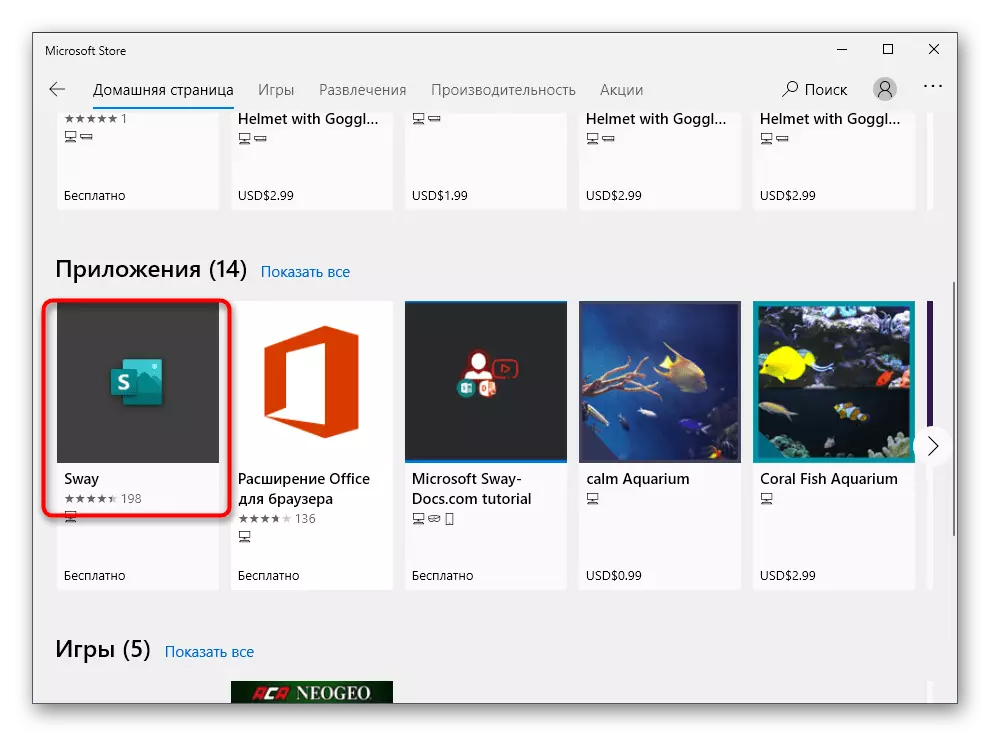
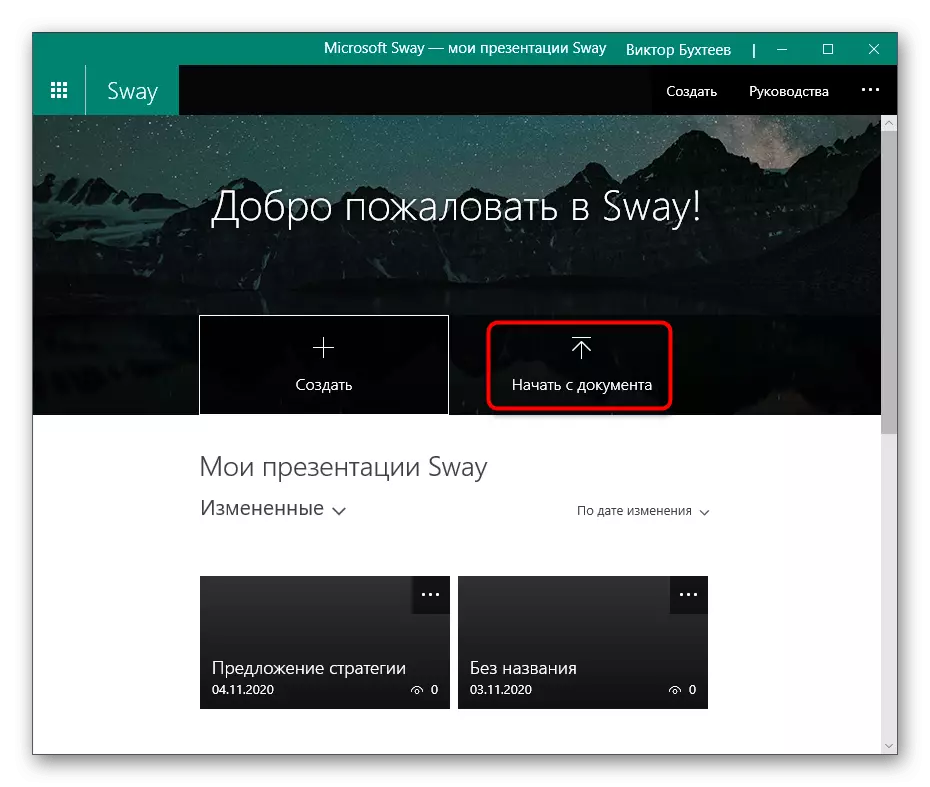
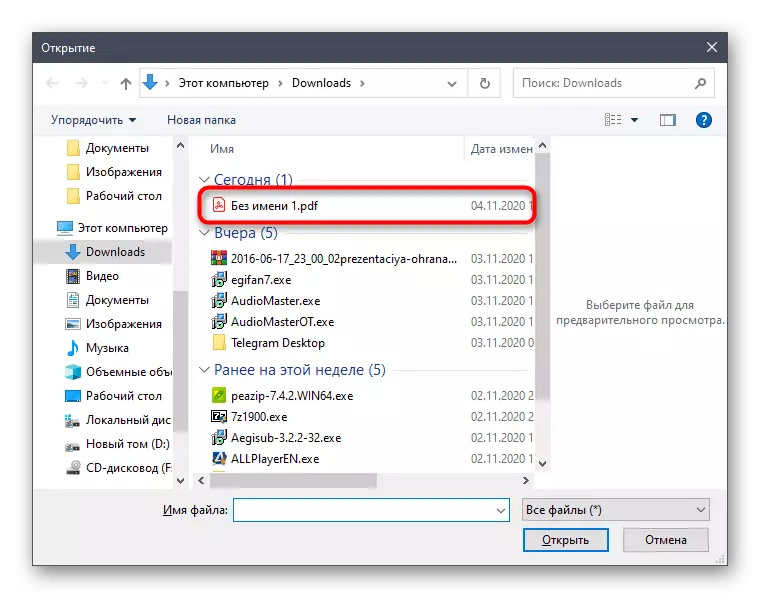
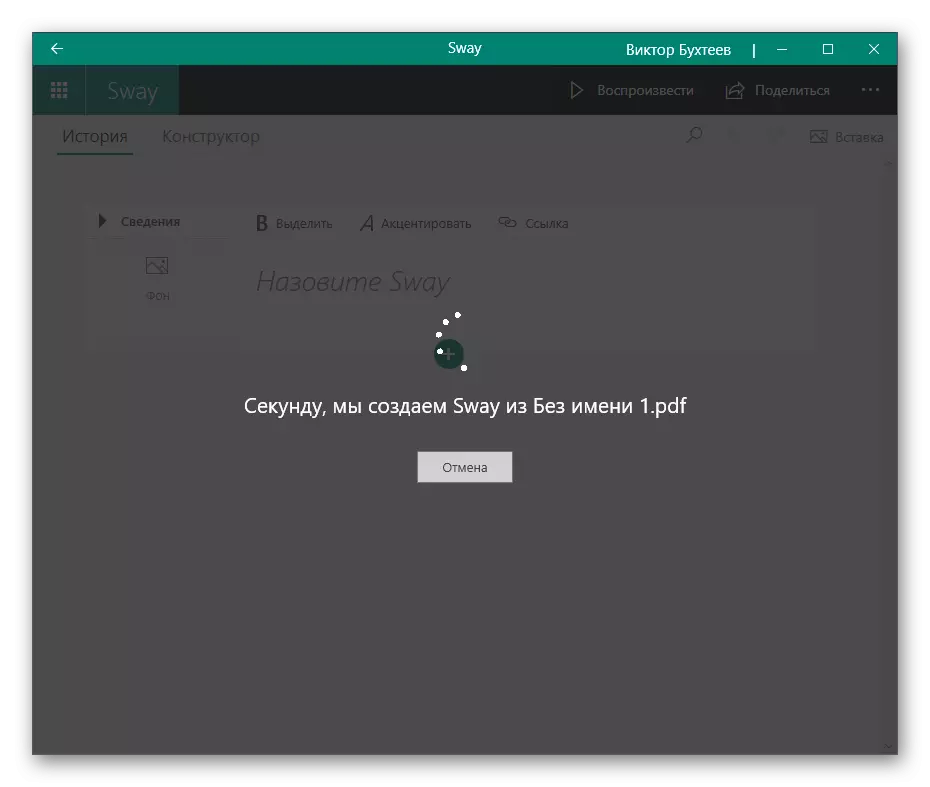

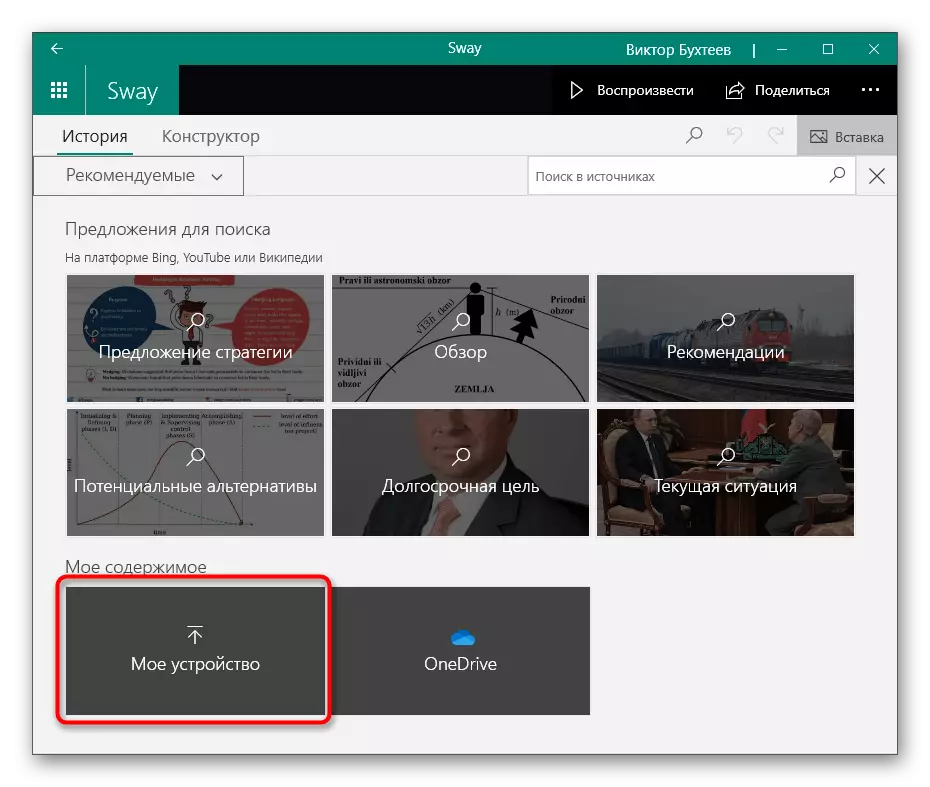
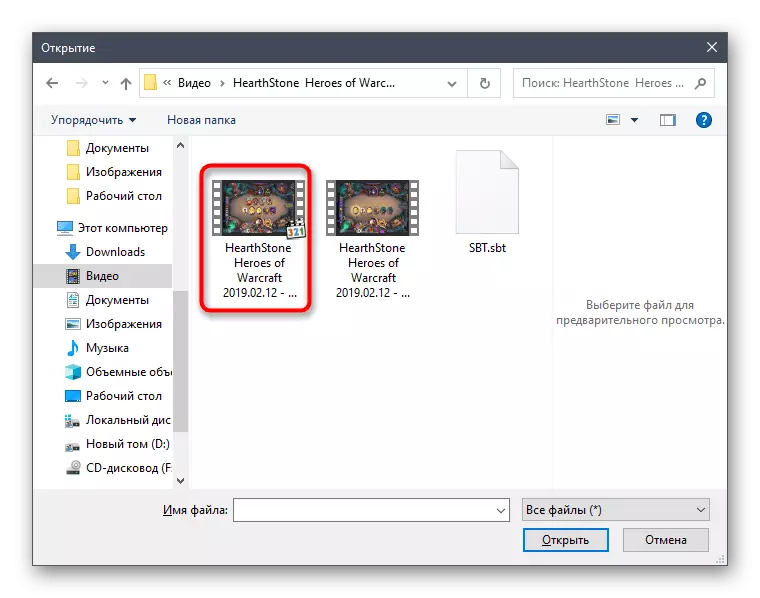
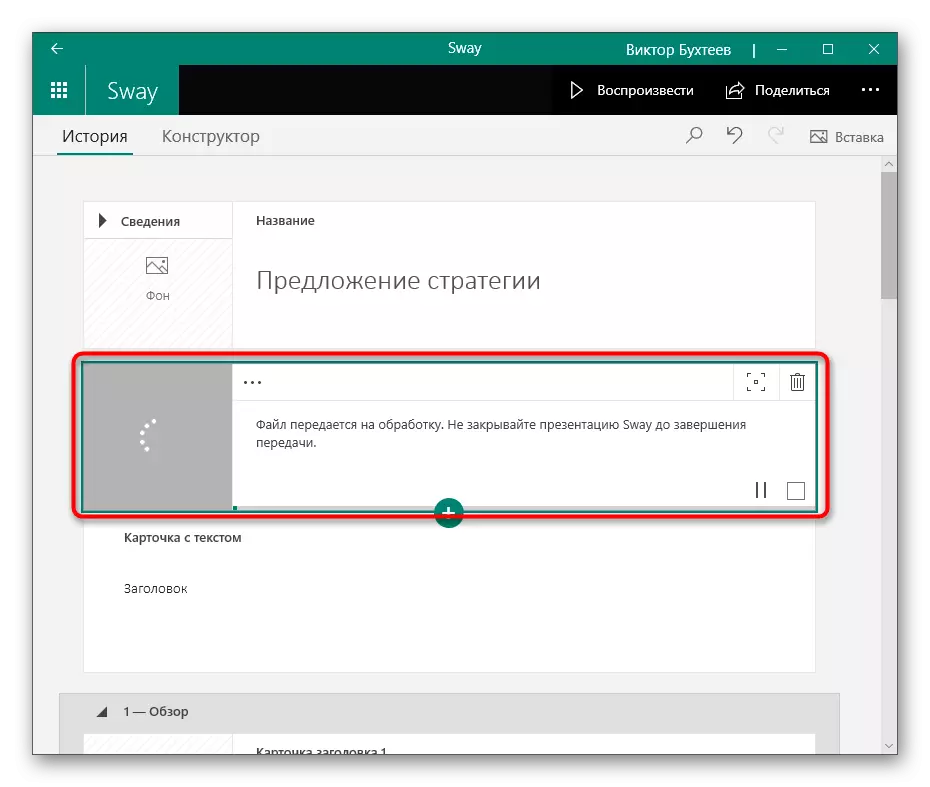
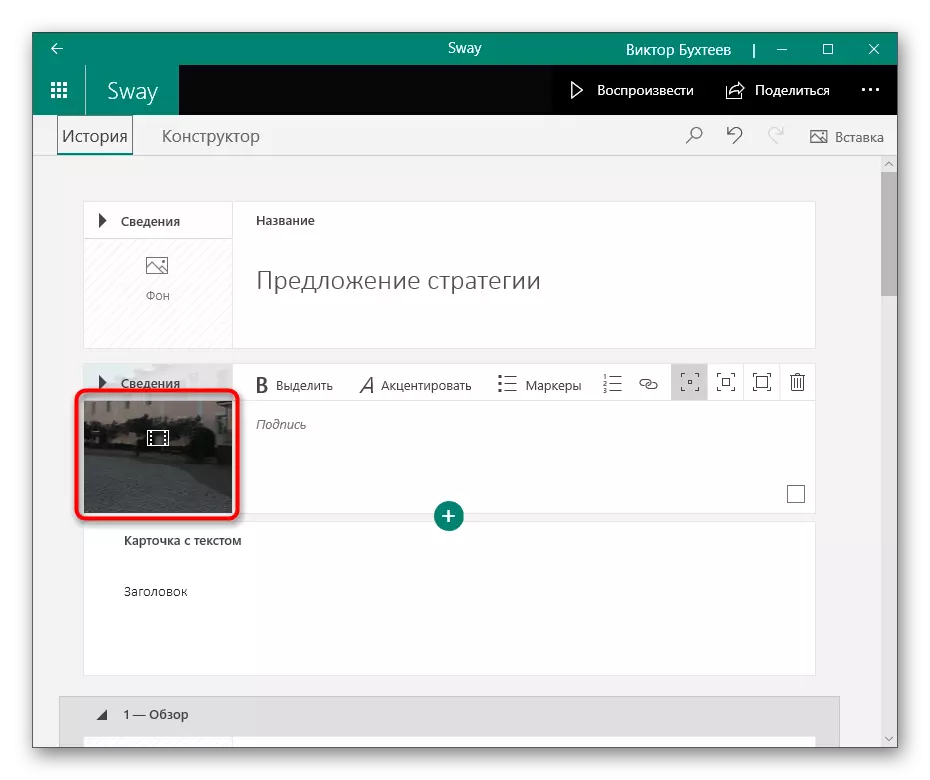
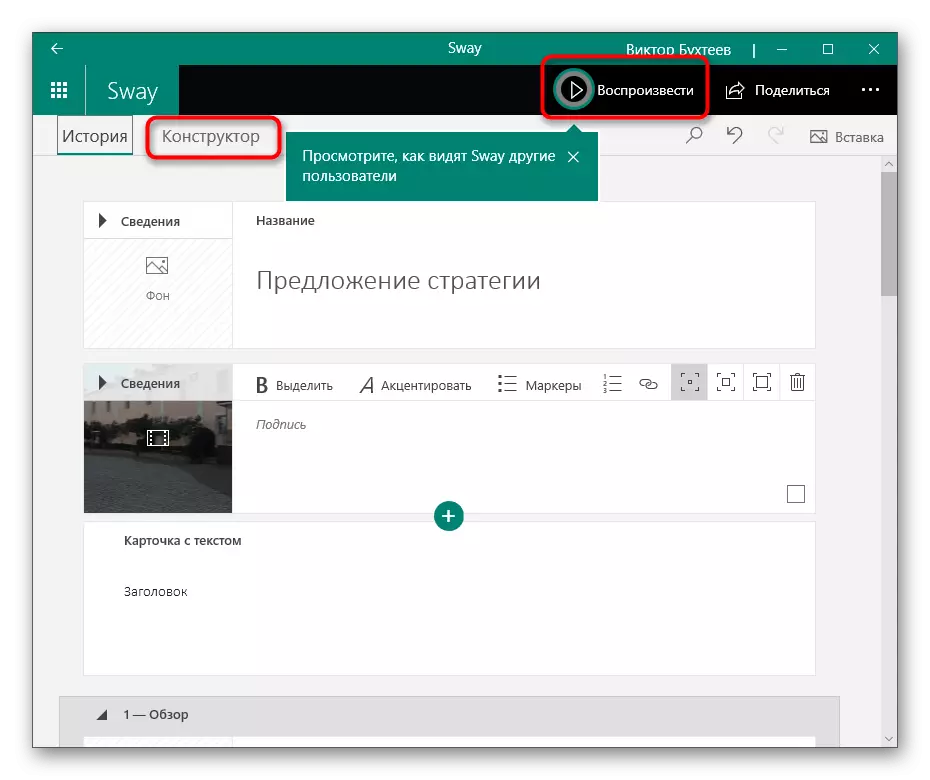
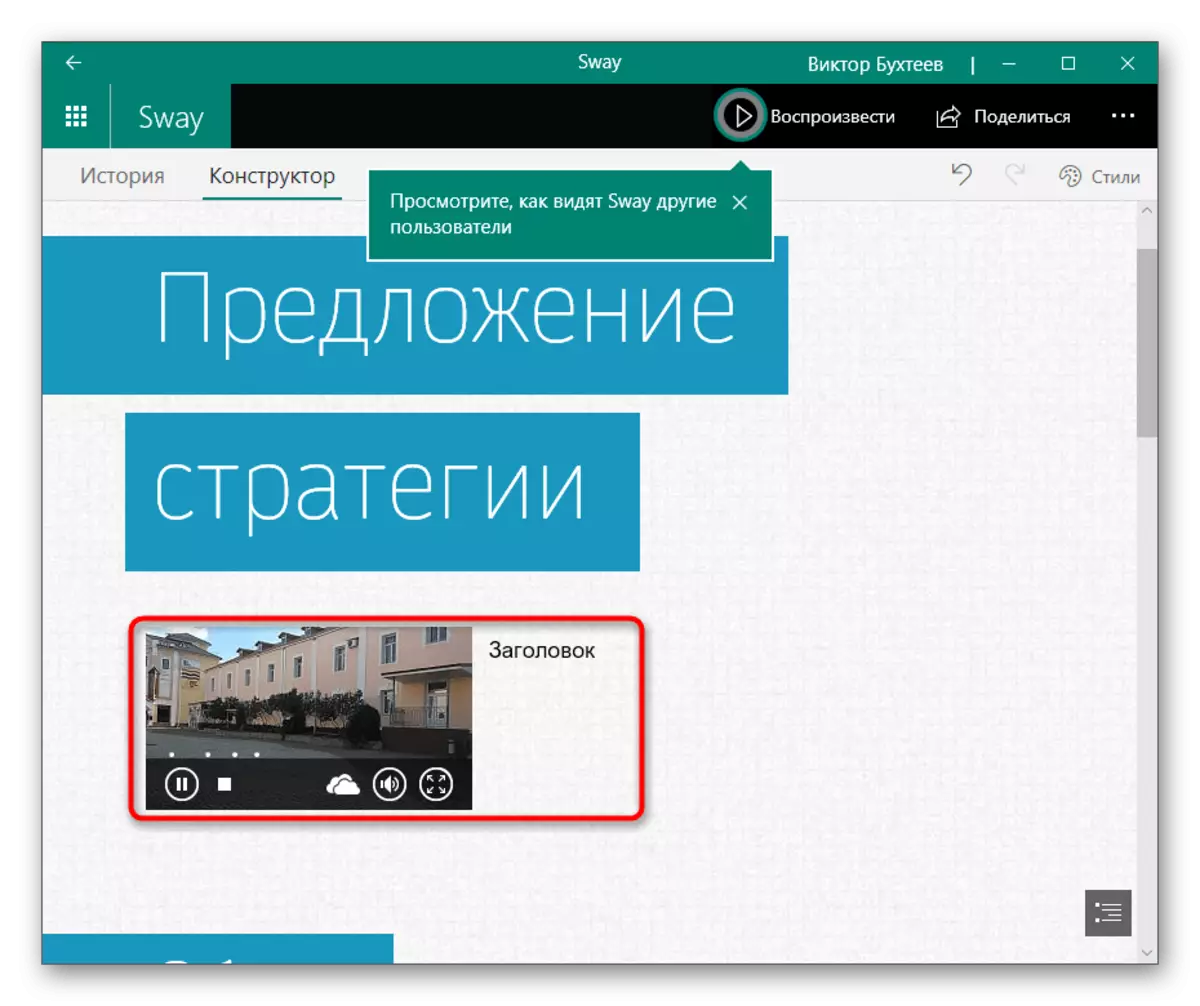
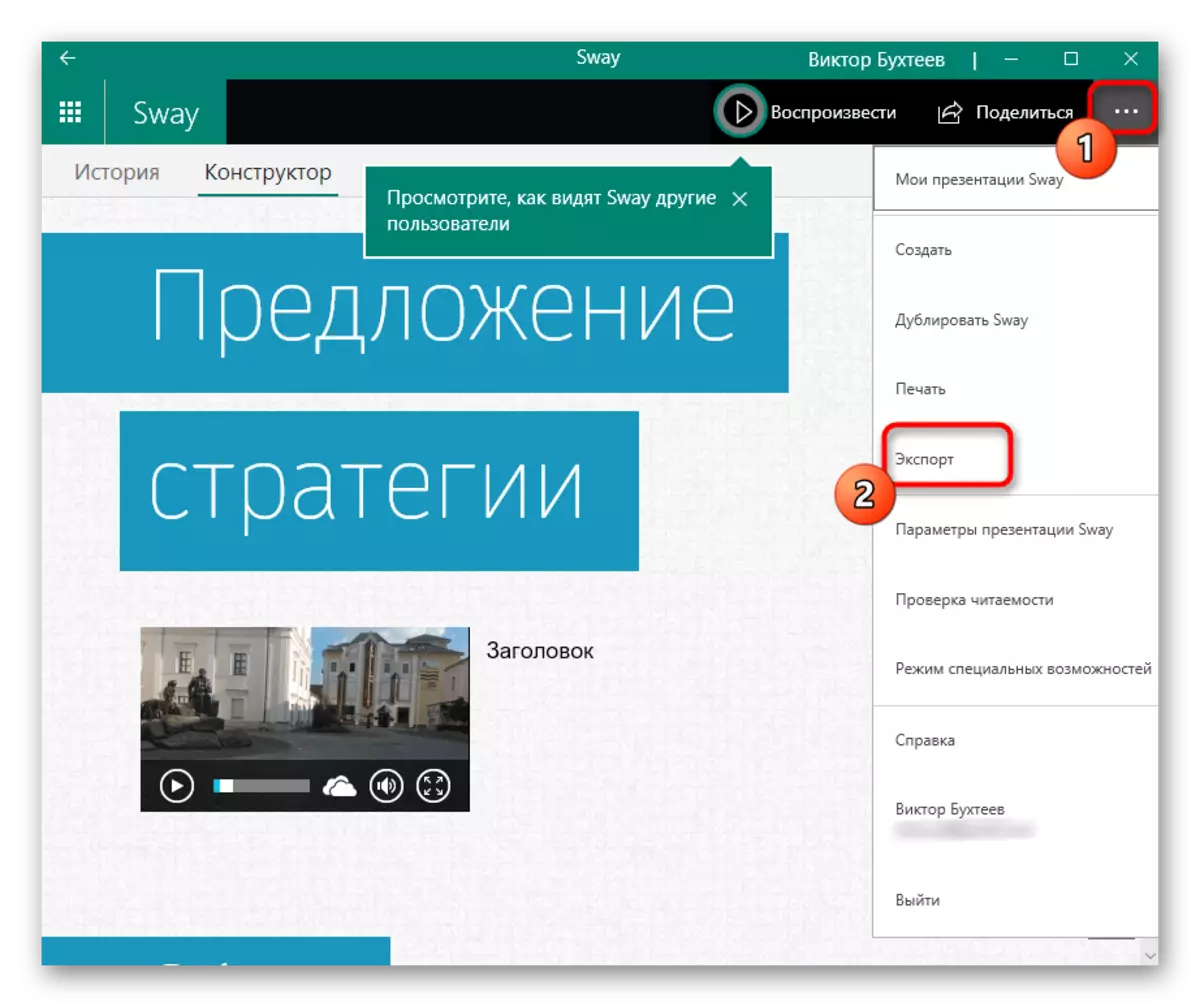
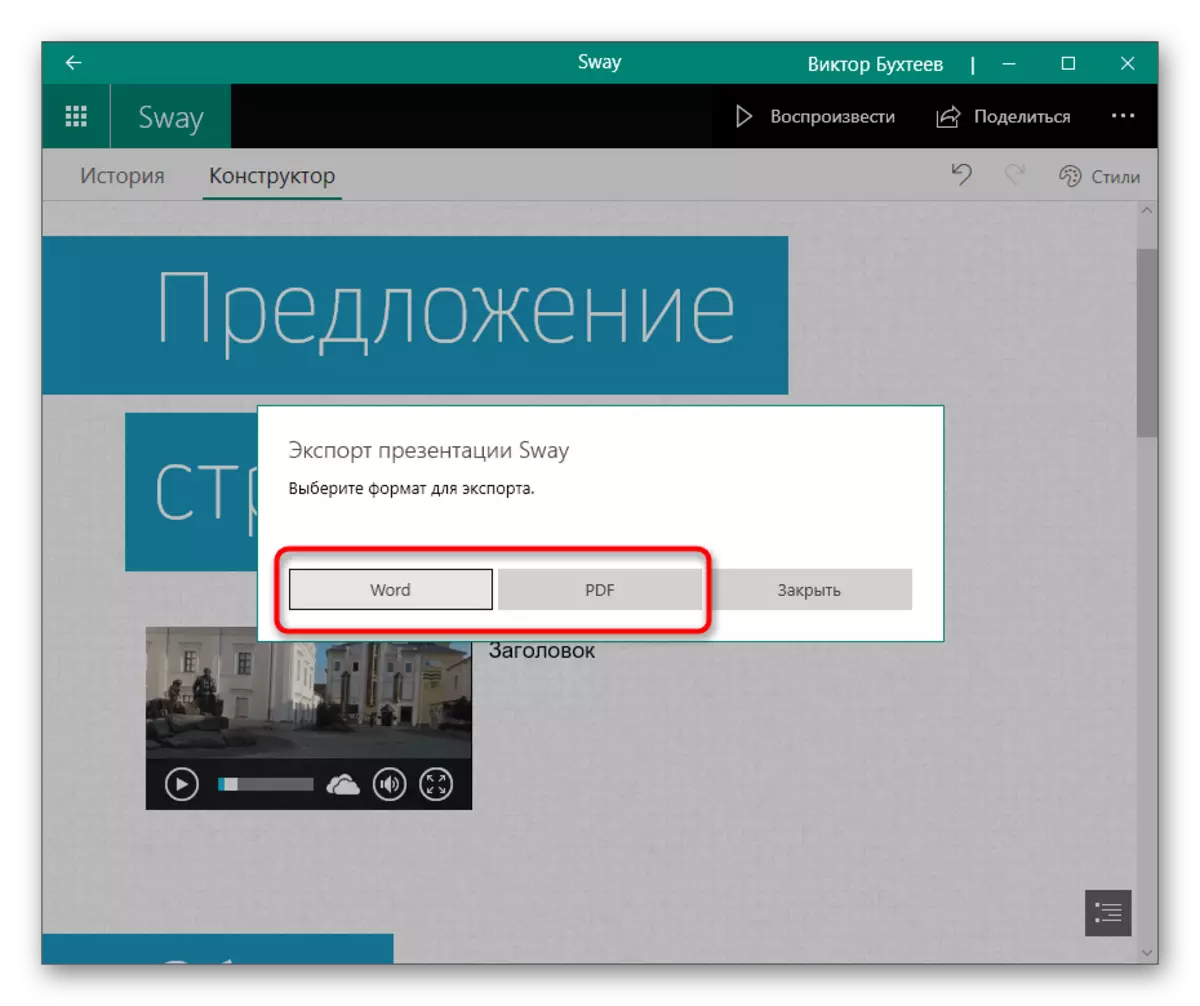
Cara 4: Presentasi Google
Ora kabeh pangguna cocog kanggo nampilake program, amarga kadhangkala kabeh panyuntingan adhedhasar video kanthi nambah video kanthi proyek sing wis digawe. Kanggo nindakake iki, sampeyan bisa ngubungi layanan online, lan minangka conto, njupuk alat presentasi Google gratis.
Menyang layanan online Presementation Google
- Mlebu profil Google utawa nggawe yen ora ilang. Sawise mbukak kaca utama layanan online, klik ing kothak "file kosong".
